VirtualBox не может перечислить USB-устройство в Windows 11
Oracle VirtualBox позволяет запускать несколько операционных систем на различных виртуальных машинах. Однако при попытке добавить USB-устройства в виртуальную машину некоторые из нас столкнулись с фатальной ошибкой, которая не позволяла виртуальной машине распознавать или взаимодействовать с USB-устройством, подключенным к хост-системе. В этой статье мы обсудим, что делать, если VirtualBox не может перечислить USB-устройства.
Невозможно перечислить USB-устройства…
Не удалось перечислить хост-устройства USB
Не удалось загрузить Host USB Proxy Service (VERR_FILE_NOT_FOUND). Возможно, служба не установлена на хост-компьютере.
Код результата: E_FAIL (0X00004005)
Компонент: HostWrap
Интерфейс IHost {…}
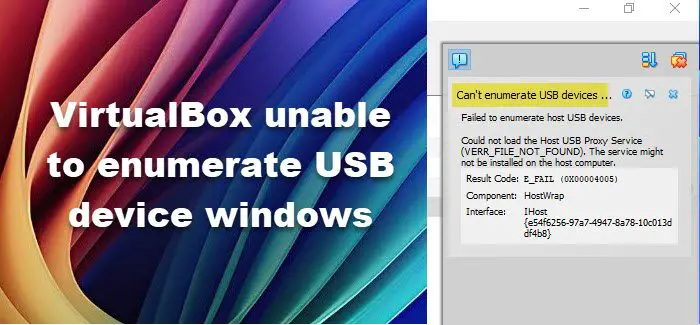
Исправлена ошибка, из-за которой VirtualBox не мог определить USB-устройство в Windows 11
Если VirtualBox не может перечислить USB-устройства на вашем компьютере с Windows 11/10, следуйте решениям, указанным ниже.
- Перезагрузите хост-компьютер.
- Переустановите драйвер USB на хост-компьютере.
- Обновление или понижение версии VirtualBox
- Установить пакет расширений
- Включить USB-контроллер
Давайте обсудим это подробнее.
Программы для Windows, мобильные приложения, игры - ВСЁ БЕСПЛАТНО, в нашем закрытом телеграмм канале - Подписывайтесь:)
1) Перезагрузите хост-компьютер.
Сначала мы перезагрузим хост-компьютер, так как проблема может быть результатом сбоя. Если это так, после запуска компьютера откройте VirtualBox и повторите попытку добавления USB. Если снова не получится, перейдите к следующему решению.
2) Переустановите драйвер USB на хост-компьютере.
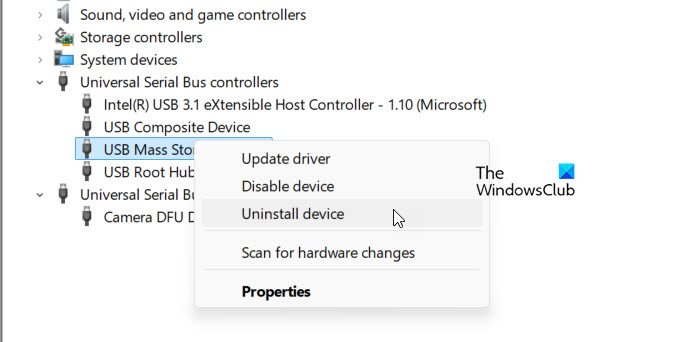
Далее мы рекомендуем вам переустановить USB-драйвер на хост-компьютере и посмотреть, поможет ли это. Повреждение или сбой в USB-драйвере могут вызвать эту проблему. Для этого выполните указанные ниже действия.
- Отключите USB-устройство.
- Открыть Диспетчер устройств выполнив поиск в меню «Пуск».
- Расширять Контроллеры универсальной последовательной шины, щелкните правой кнопкой мыши на USB-устройстве, которое вы извлекли, и выберите Удалить устройство.
- Подключите устройство обратно и дайте ему снова установить драйвер.
Наконец, проверьте, решена ли проблема.
3) Обновите или понизьте версию VirtualBox
Возникла проблема с версией Oracle VirtualBox 7.0.10. Однако доступна версия 7.1.0. Если ваш рабочий процесс позволяет, обновите VirtualBox. Если обновление невозможно, рассмотрите возможность перехода на более старую версию.
4) Установите пакет расширений
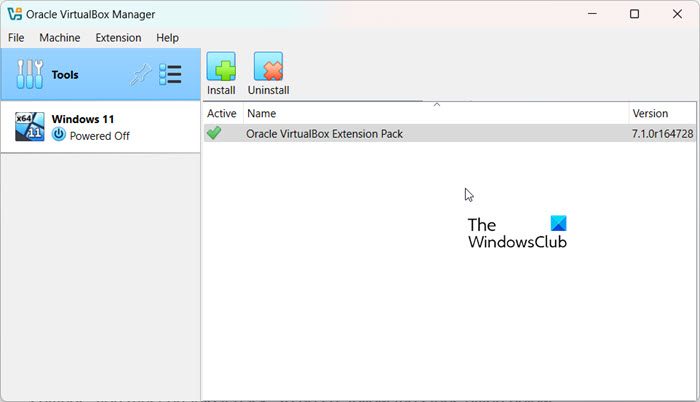
Чтобы использовать хост-устройства USB внутри виртуальной машины, вам необходимо установить ее пакет расширений. Если вы еще этого не сделали, перейдите на virtualbox.org и загрузите Extension pack. После загрузки выполните указанные ниже шаги.
- Открыть VirtualBox.
- Нажмите на Файл > Инструменты > Менеджер пакетов расширений.
- Теперь перейдите в папку и выберите пакет расширений.
- После выбора начнется установка.
После установки пакета расширения проверьте, решена ли проблема.
5) Включить USB-контроллер
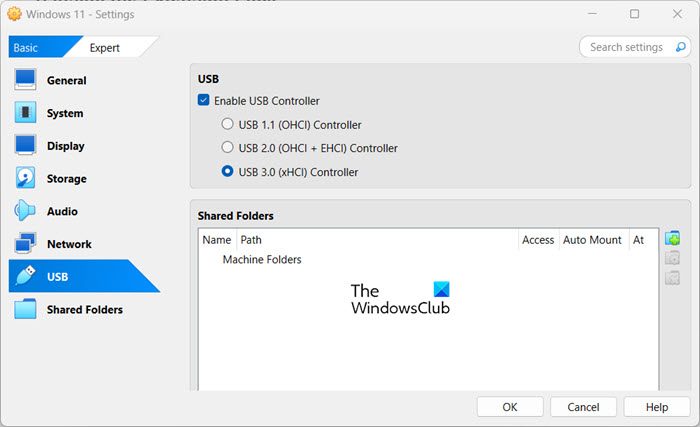
Если по какой-то причине вы отключили USB-контроллер в настройках вашей виртуальной машины, вам необходимо включить его снова. Для этого выполните следующие действия.
- Открыть VirtualBox.
- Щелкните правой кнопкой мыши по виртуальной машине и выберите Настройки.
- Теперь идите к USB и отметьте галочкой поле, связанное с Включить USB-контроллер.
- Затем вы можете выбрать версию контроллера, которую собираетесь использовать, и сохранить настройки.
Надеюсь, это поможет вам.
Читать: USB-устройство занято предыдущим запросом — ошибка VirtualBox
Почему я не могу получить доступ к USB в VirtualBox?
Могут быть разные причины, по которым вы не можете получить доступ к USB в VirtualBox. Однако, скорее всего, вы не включили поддержку USB для рассматриваемой виртуальной машины. Вы можете ознакомиться с руководством, упомянутым ранее, чтобы сделать то же самое.
Читайте: VirtualBox не удалось подключить USB-устройство к виртуальной машине
Как включить USB-устройство в VirtualBox?
Чтобы включить USB-устройство в VirtualBox, щелкните правой кнопкой мыши по виртуальной машине и перейдите в Настройки. В окне Настройки щелкните USB и отметьте галочкой поле, связанное с Включить USB-контроллер. Наконец, сохраните настройки.
Читайте также: Исправление ошибки VirtualBox USB, которая не обнаруживается на компьютере с Windows.
Программы для Windows, мобильные приложения, игры - ВСЁ БЕСПЛАТНО, в нашем закрытом телеграмм канале - Подписывайтесь:)